
Полезное:
Как сделать разговор полезным и приятным
Как сделать объемную звезду своими руками
Как сделать то, что делать не хочется?
Как сделать погремушку
Как сделать так чтобы женщины сами знакомились с вами
Как сделать идею коммерческой
Как сделать хорошую растяжку ног?
Как сделать наш разум здоровым?
Как сделать, чтобы люди обманывали меньше
Вопрос 4. Как сделать так, чтобы вас уважали и ценили?
Как сделать лучше себе и другим людям
Как сделать свидание интересным?

Категории:
АрхитектураАстрономияБиологияГеографияГеологияИнформатикаИскусствоИсторияКулинарияКультураМаркетингМатематикаМедицинаМенеджментОхрана трудаПравоПроизводствоПсихологияРелигияСоциологияСпортТехникаФизикаФилософияХимияЭкологияЭкономикаЭлектроника

Редактор многострочного текста
|
|
Первая вкладка - Символ (рис.6) - предназначена для ввода и форматирования текста. Вертикальный курсор в окне показывает текущую позицию для ввода или редактирования текста. Раскрывающийся список слева позволяет установить то или иное имя текущего шрифта (рис.7). Имена шрифтов имеют слева пометки в виде буквы А (это стандартные шрифты AutoCAD) или ТТ (шрифты Windows). He все шрифты могут воспроизводить русские буквы, поэтому требуется предварительный анализ шрифтов перед их практическим использованием. Шрифты, имена которых заканчиваются на Суr, всегда подходят для русского текста.
Следующий раскрывающийся список задает размер букв (рис.8.). Высота выбирается либо из списка доступных значений, либо вводится (редактируется) на клавиатуре после активизации поля указателем мыши. Некоторые шрифты имеют разные начертания: обычное, полужирное (В), курсивное (I), подчеркнутое (U). Управление начертанием осуществляется соответствующими кнопками с символами "В", "I", "U". Не для всех шрифтов эти кнопки доступны.
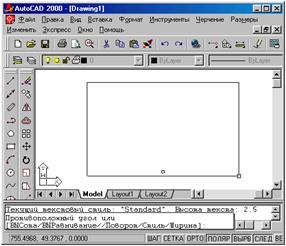
Рис.6. Задание границ мультитекста

Рис.7. Окно редактора мультитекста, вкладка Символ
Отмена последней операции в редакторе мультитекста выполняется с помощью клавиши со стрелкой влево. Следующая кнопка (расположенная правее) управляет нижними и верхними индексами. Для управления цветами служит раскрывающийся список цветов (рис. 9.). Назначение цвета для уже написанной части текста выполняется в два шага. Сначала с помощью мыши выделяется участок текста, затем открывается список цветов и назначается новый. Если никакой участок текста не был выделен, то установленный цвет будет распространяться только на новый вводимый текст.

Рис.8. Раскрывающийся список шрифтов мультитекста

Рис.9.Назначение цвета шрифта
Кнопка Символ применяется для вставки в мультитекст специальных символов (градус, диаметр, плюс-минус). Возможен импорт текста из других файлов с расширением txt, rtf с помощью кнопки "Импорт текста...". Вкладка Свойства (рис.10) содержит раскрывающиеся списки:
· Стиль - изменяет имя действующего стиля текста;
· Выравнивание - изменяет тип выравнивания всего текста (по верхней левой точке, по нижней правой и т. п.);
· Ширина - изменяет ширину границ мультитекста;
· Поворот - поворачивает мультитекст на заданный угол.

Рис.10. Вкладка Свойства
Другие сложные функции редактора большого многострочного текста вынесены еще на две вкладки. Вкладка Межстрочный интервал управляет интервалом между строками (одинарный, полуторный, двойной), а вкладка Поиск/Замена дает возможность поиска заданной последовательности символов и замены их на новую. После задания параметров и ввода многострочного текста команда МТЕКСТ завершается нажатием на кнопку ОК. Новый текст формируется в виде единого примитива - мультитекст.
Date: 2016-02-19; view: 504; Нарушение авторских прав